我们在制作一些标签或者海报的时候,装饰性的元素是必不可少的,不但能够美化整个版面,也能够起到突出重点的作用。
那么问题来了:CorelDRAW软件怎么制作有层次感的装饰花边?
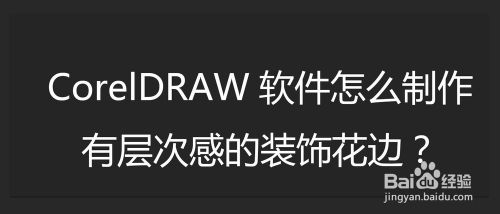
方法/步骤
-
1
绘制一个圆形
首先启动CorelDRAW软件,新建文件,在工具栏中选择椭圆工具,按住CTRL键可以绘制一个正的圆形,并填充一个喜欢的颜色
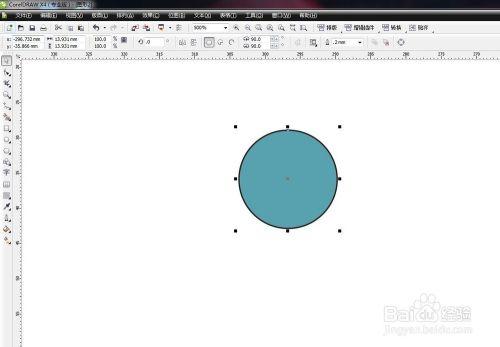
-
2
将圆形转化为曲线
选中这个圆形,然后选择排列菜单——转化为曲线,这样就可以通过节点对圆形进行编辑了。也可以直接使用快捷卡CTRL+Q
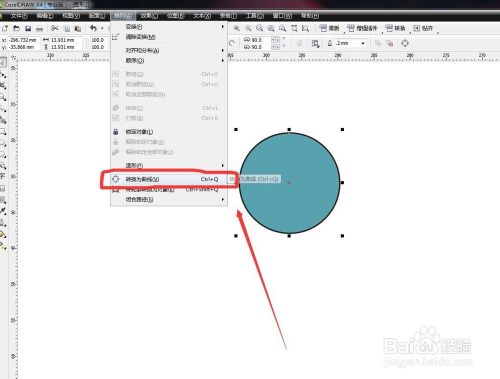
-
3
对下方的节点进行调整
选中最下方的节点,向下拖动,然后在属性栏中将这个节点更改为尖突节点,也就是属性栏中的第一个图标,这样调节一方,另一个方向不会发生变化
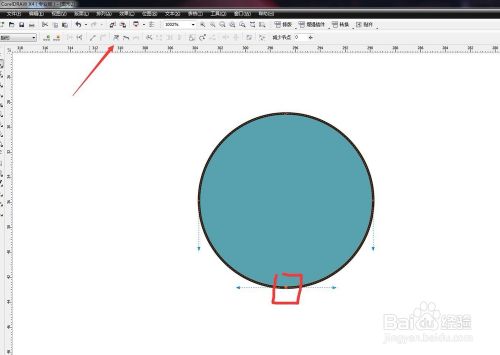
-
4
调节调节杆变形圆形
然后选择节点,将两次的调节杆向中间移动,做出类似花瓣的效果。在调节的过程中要保证平滑度,让两次保持对称的状态
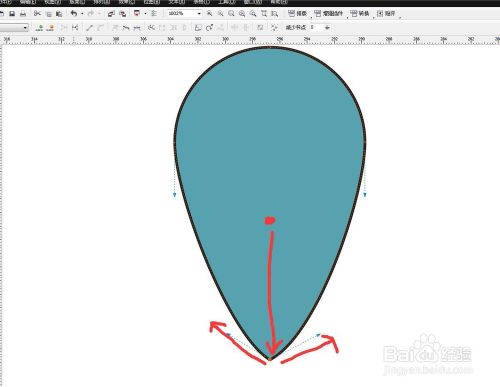
-
5
旋转复制图形
选中这个图形,再次点击变为旋转的状态,将中心点移动到下方的位置,如下图所示,然后旋转复制两个
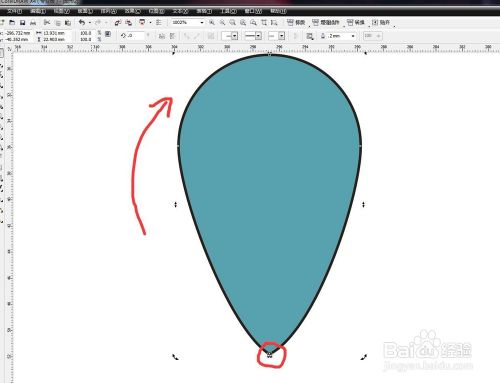

-
6
设置不透明度
选择三个图形,右击去掉轮廓线,然后选择工具栏中的不透明度工具,在属性栏中设置为标准透明,调节不透明度的数值
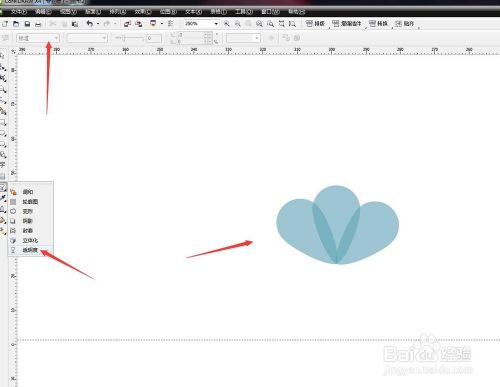
-
7
旋转到适合的角度,更改颜色
因为设置了透明度,所以才会出现一层一层叠加的效果,我更改三个图形的颜色,颜色有深有浅,这样效果更明显
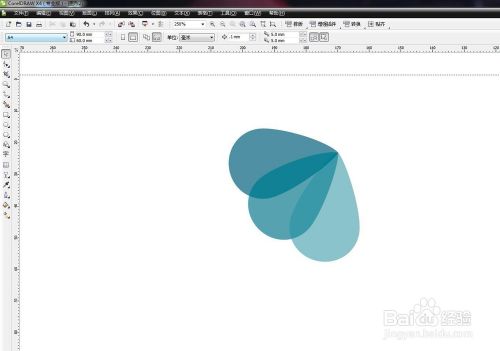
-
8
放置到适合位置,放置在图框内
将绘制好的图形旋转并且摆放着右上角,然后双击矩形块,绘制跟文件等大的矩形,然后选择将图形放置到图框中,编辑到适合的位置,完成
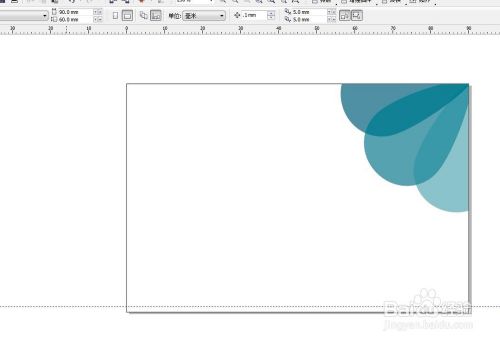
-
9
总结:1、启动CorelDRAW软件,新建文件,绘制圆形
2、转化为曲线,将下方的节点向下拖动,转化为尖突节点
3、调节节点的两个调节柄
4、旋转复制,设置不透明度
5、调整不同的颜色,摆放到适合的位置
END
文章评论